Hoe Switcht Men Contacten van Windows Telefoon naar iPhone
Voordat we onze contacten kunnen switchen van Windows Phone naar iPhone, moeten we ze eerst synchroniseren met de computer. Hierna volgt het proces om contacten te synchroniseren van je Windows telefoon naar Outlook zodat we ze kunnen uploaden naar je iPhone.
Deel 1. Synchroniseer Contacten van Windows Telefoon naar Outlook
Gemakkelijk synchroniseren van je contacten van Windows telefoon met Outlook. Houd er rekening mee dat Windows telefoon Wi-Fi gebruikt om te synchroniseren, je hebt dus geen USB kabel nodig.
Stap 1: Open Outlook op je Computer
Als je Outlook hebt geopend, klik op de bestanden tab of klik op Info. In de account informatie sectie klik op account instellingen en zoek naar de naam van het account type. Je moet dit zien:
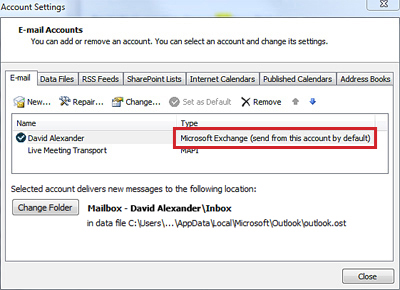
Stap 2: Nu synchroniseren we je contacten
Klik op je telefoon op start en ga naar de app lijst en klik op instellingen en dan E-mail accounts. Klik op add account en dan op Microsoft account of Windows Live. Geef de login informatie om in te loggen.
Hier volgt hoe je gemakkelijk contacten kopieert naar Outlook:
In Outlook, klik op bestand, dan op “add account.” Selecteer de “Manually configure server settings or additional server types” tab en klik dan op Next. Zoals hier:

In het volgend scherm selecteer “Outlook.com or exchange ActiveSync compatible service” en klik dan op Next. Dit brengt je naar een scherm waar je je naan en e-mail moet ingeven. Als je bent ingelogd, klik op People voor de contacten sectie.
Selecteer hier alle contacten die je wilt synchroniseren met je telefoon en sleep ze naar de nieuwe contacten sectie. Zoals hier:

Klik nu op je telefoon op instellingen en dan email+accounts
Klik op Microsoft account of Windows Live en daarna op Sync. Al de contacten van je telefoon moeten nu synchroniseren met die van het Outlook account. Nu heb je een kopie van je Windows telefoon contacten in Outlook en kun je ze verder overzetten naar je iPhone.
Deel 2. Kopieer Contacten van Outlook naar je iPhone
Wondershare TunesGo maakt het gemakkelijk voor je om contacten, muziek, foto’s en zelfs video’s te bewerken op je telefoon. Deze software laat de gebruiker eenvoudig alle gegevens van een telefoon exporteren en importeren met 1 klik. In het verleden was het overzetten van data van de ene telefoon naar de andere voor velen een gecompliceerd proces. Maar Wondershare TunesGo laat je het vlot doen zonder dat je een techneut hoeft te zijn. Wondershare TunesGo is de oplossing die je moet hebben als je de gegevens van je telefoon wilt back-uppen, van apparaten wilt wisselen of zefls kopiëren op je telefoon.
4,502,478 mensen hebben het al gedownload
Verbind je iPhone met je PC via een USB kabel en start TunesGo. Selecteer “contacts” in het linker controle paneel. Dit start het contacts bewerking scherm. Selecteer de contacten uit de lijst die je wilt importeren naar je telefoon en klik op de “Export/Import” knop voor de je Outlook versie. Eenmaal de keuze gemaakt, ben je klaar. Nu staan de contacten van je Windows telefoon op je iPhone.

Welke iPhone gebruik je?
Apple heeft al heel wat nieuwe versies van de iPhone uitgebracht en velen proberen de upgrades bij te houden. Welke gebruik jij? Bekijk de volgende iPhones is en hun mogelijkheden. Wie weet is het wel tijd voor een upgrade.
1. De iPhone 4: De iPhone 4 was een revolutie op zich toen hij werd uitgebracht. Het heeft een retina scherm dat 326 pixels per inch heeft. Dit betekent dat de schermresolutie 960 bij 640 pixels is. Het heeft een intern geheugen van 32GB en een 5 megapixel camera met een backside illuminator. Het heeft ook een ingebouwde bewerking functies en laat de gebruiker hun video’s direct online te delen. Het is ook de eerste iPhone die OS achter zich liet en met iOs kwam.
De iPhone 5: Deze telefoon heeft een upgraded 1136 bij 640 resolutie. Het laat foto’s er beter uitzien dan de iPhone 4 dankzij de geïntegreerde touch sensors in het glas. Het gebruikt de upgraded iOs6 en heeft 16GB tot 64GB intern geheugen. Het heeft twee camera’s; achter een 8 megapixel camera met LED flits en voor een 1.2 megapixel camera.
3. De iPhone 5s: Deze telefoon heeft een vergelijkbare scherm resolutie als de iPhone 5. Het heeft ook een geheugen van 64GBand en een batterijduur van 10 uur. Het heeft twee camera’s: een voor van 1.2 megapixel en een achter van 8 megapixel. Wat het echter beter maakt dan de iPhone 5 de touch ID fingerprint censor.
4. De iPhone 6: Met de iPhone 6 ging Apple op de slankere toer. Het is een van de dunste telefoons op de markt. De scherm resolutie is geupgrade naar 1334 bij 750 en het heeft een intern geheugen van tot wel 128GB (afhankelijk van je keuze.) De camera heeft een 8MP sensor en de 1.2 megapixel camera neem super HD foto’s.
5. De iPhone 6 Plus: Dit is meer een Phablet dan een telefoon. Deze 5.5 inch telefoon heeft een 1GB RAM geheugen en een 8MP camera achter. Met de iPhone 6 Plus kun je kiezen uit een 16GB, 32GB, 64GB of 128GB versie (afhankelijk van wat je wilt uitgeven). Het heeft een volledig HD 1920 bij 1080 scherm. Deze telefoon gebruikt het iOs 8.1.1 systeem waarmee alle problemen uit vorige versies zijn opgelost.
Welke versie je ook gebruikt, je kunt nu makkelijk contacten overzetten van een Windows telefoon naar een iPhone. iPhones zijn bekend om hun geweldig design en voortreffelijke prestatie ofschoon er nog betere telefoons zijn. Het is de uitstraling van de iPhone die het hem doet. Men kan veilig stellen dat er spoedig een iPhone 7uitkomt.


